Tento příspěvek je třetí částí série Katello . V předchozím článku jsme diskutovali o instalaci serveru Katello a konfiguraci oprav Katello pro Linux.
ČTĚTE :Jak nainstalovat Katello 3.2 na CentOS 7 / RHEL 7
ČTĚTE :Konfigurace Katello – stahování repozitářů, vytváření prostředí a aktivačních klíčů
Pokud jste četli výše uvedené články, pravděpodobně byste nyní měli mít funkční nastavení serveru Katello a aktivační klíč pro registraci hostitele.
Přihlaste se do linuxového klient-server a nainstalujte subscription-manager balíček.
[root@client ~]# yum -y instalace správce předplatného
Stáhněte si a nainstalujte balíček ca-consumer a získejte kopii certifikátu CA pro Katello Server.
Syntaxe:
yum -y nainstalujte http://[název hostitele ]/pub/katello-ca-consumer-[název hostitele ]-1,0-1.noarch.rpm
Skutečný:
yum -y install http://104.154.180.134/pub/katello-ca-consumer-katello.itzgeek.local-1.0-1.noarch.rpm
Zaregistrujte klienta na serveru Katello pomocí následujícího příkazu.
Organizační a aktivační klíče rozlišují velká a malá písmena.[root@client ~]# registr správce předplatného --org="ITzGeek" --activationkey="CentOS_7_Non_Prod_Key"
Výstup:
Systém byl registrován s ID:2ffe4169-4afe-4acf-9fec-3ce5ab76a341Není nainstalovány žádné produkty.
Vypište dostupné předplatné pomocí následujícího příkazu.
[root@client ~]# úložiště správce předplatného --list
Výstup:
+---------------------------------------------- ------------+ Dostupná úložiště v /etc/yum.repos.d/redhat.repo+---------------------- ------------------------------------+ID repo: ITzGeek_CentOS_7_OS_x86_64 Název repo:OS_x86_64 URL repo: https:// katello.itzgeek.local/pulp/repos/ITzGeek/Non_Production/CentOS_Content_View/custom/CentOS_7/OS_x86_64Povoleno: 1Repo ID: ITzGeek_CentOS_7_Extras_x86_64Repocal Název:Contr_x86_64Repocall:Extras_4 /custom/CentOS_7/Extras_x86_64Enabled: 1Repo ID: ITzGeek_CentOS_7_Updates_x86_64Název úložiště:Updates_x86_64Adresa URL repo: https://katello.itzgeek.local/pulp/repos/CNtentOS_6/DateCentOS/Contom/CNtentOS_6/Enpreduction/C NtentOS_6/Enpreduction/C 86_64RepoxNyní můžete najít klient-server pod Hostitelé –> Hostitelé obsahu .

Jak můžete vidět, klientský server byl registrován atomicky pod „Neprodukce “, protože jsme použili aktivační klíč Non Production.
Agent společnosti Katello:
Katello agent je klientský balíček, nainstalovaný na všech klientských počítačích, které jsou připojeny k Katello Server. Agent Katello musí být povolen na klientských serverech, aby mohl odesílat aktualizace z ovládacího panelu Katello.
Také poskytuje informace o chybách, které se vztahují na systém, do Katello Dashboard, odkud se můžete dozvědět všechny podrobnosti o tom, co je potřeba k tomu, aby byl klient-server aktuální.
Nainstalujte klientské balíčky Katello.
[root@client ~]# yum -y instalace http://fedorapeople.org/groups/katello/releases/yum/3.2/client/el7/x86_64/katello-client-repos-latest.rpm[root@ klient ~]# yum -y instalace http://dl.fedoraproject.org/pub/epel/epel-release-latest-7.noarch.rpmNainstalujte Katello-Agent pomocí následujícího příkazu.
[root@client ~]# yum nainstalovat agenta katello -ySpusťte službu Katello agent a povolte její spuštění při spuštění systému.
[root@client ~]# systemctl spustit goferd[root@client ~]# systemctl povolit goferdOdeberte nebo přesuňte všechna svá úložiště kromě redhat.repo přítomný uvnitř /etc/yum.repos.d/.
[root@client ~]# cd /etc/yum.repos.d/[root@client ~]# mv CentOS-* epel* katello* /tmp/Ověřte, zda je Katello-agent nainstalován na hostiteli pomocí Katello Dashboard.
Hostitelé –> Hostitelé obsahu –> Vyberte hostitele (client.c.formal-atrium-160103.internal) –> Podrobnosti .
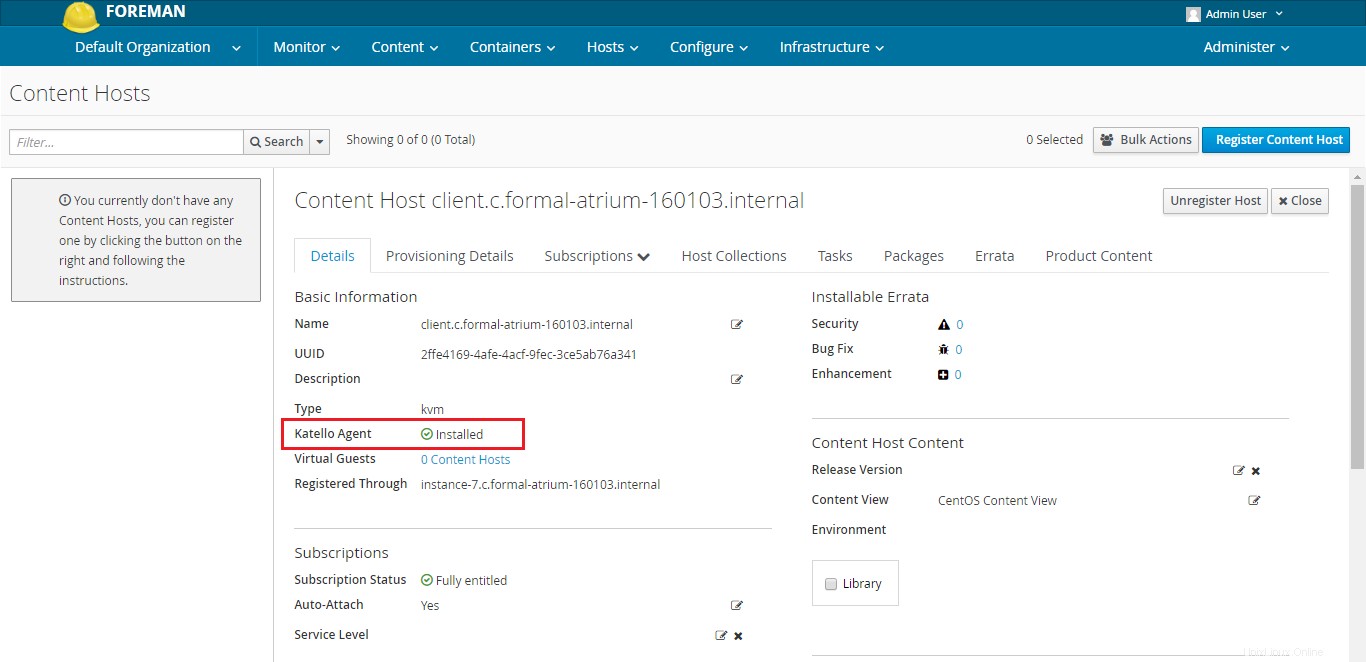
Provádění akcí balíčku:
Instalovat balíčky:
Chcete-li nainstalovat balíček, přejděte na Hostitelé –> Hostitelé obsahu –> Vyberte hostitele (client.c.formal-atrium-160103.internal) –> Balíčky .
Vyberte Akce balíčku jako „Instalace balíčku “ a poté zadejte název balíčku; poté klikněte na provést .
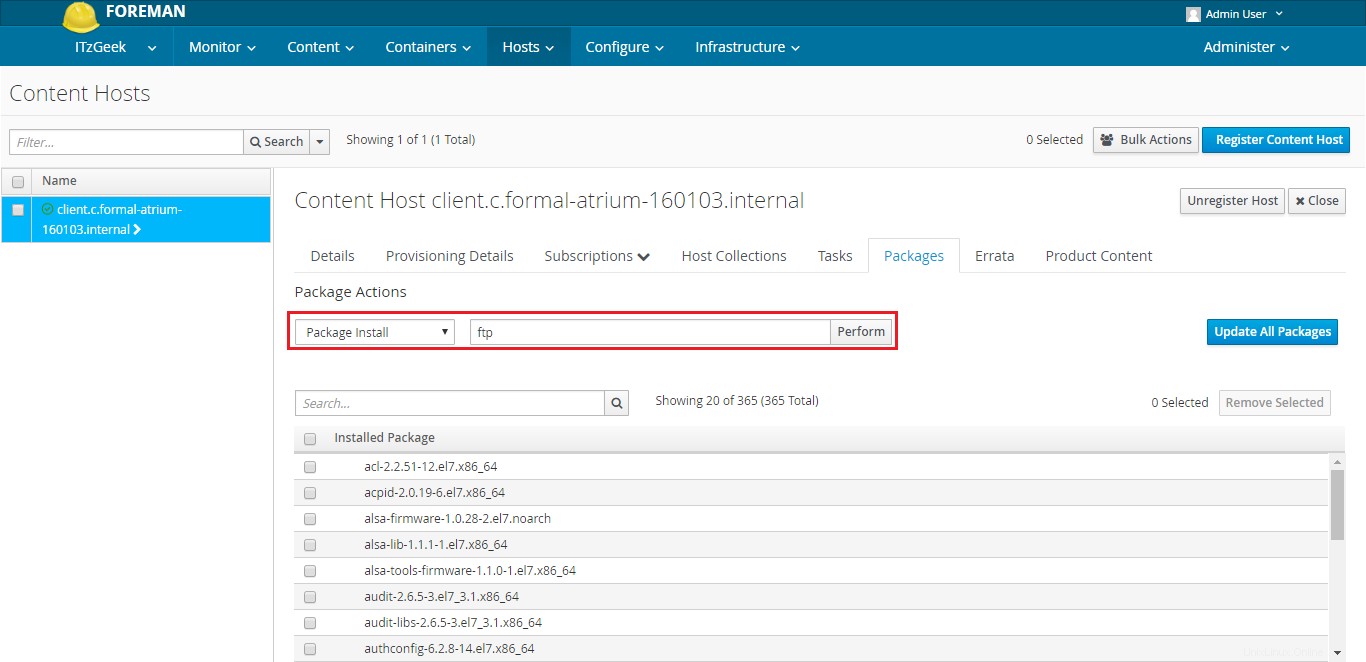
Probíhá instalace balíčku.
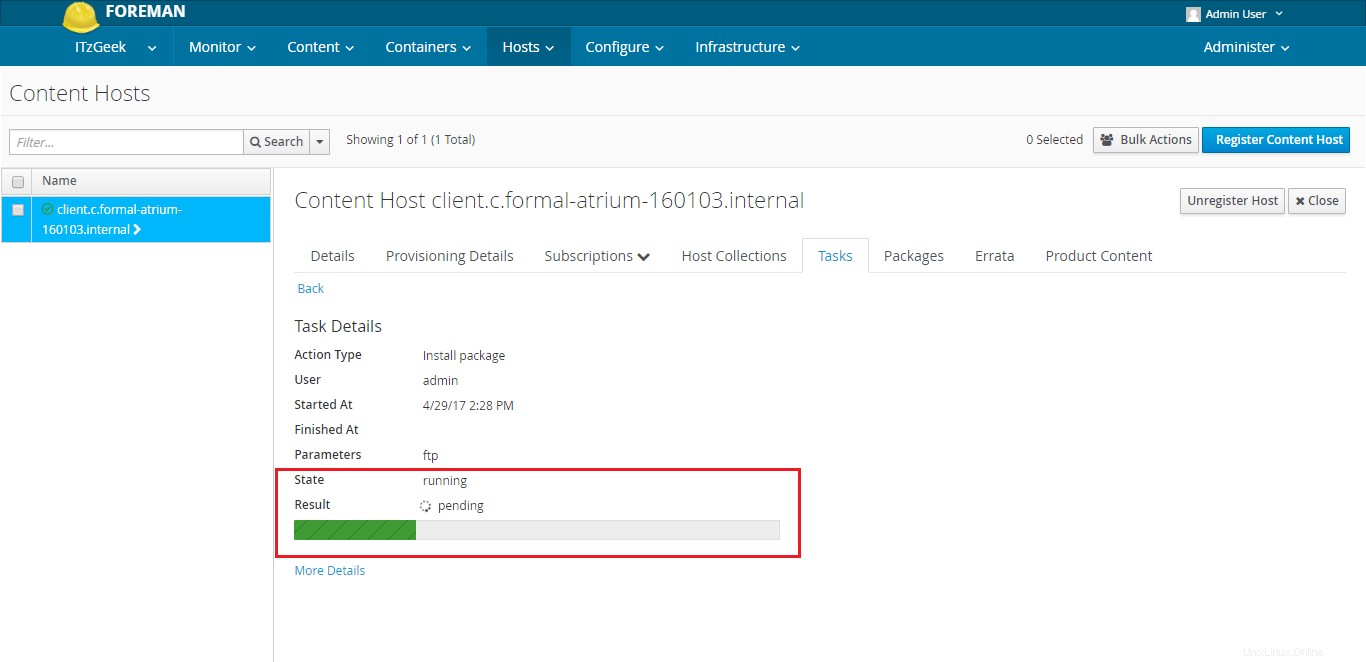
Níže uvedený snímek obrazovky ukazuje, že instalace balíčku byla úspěšně dokončena.
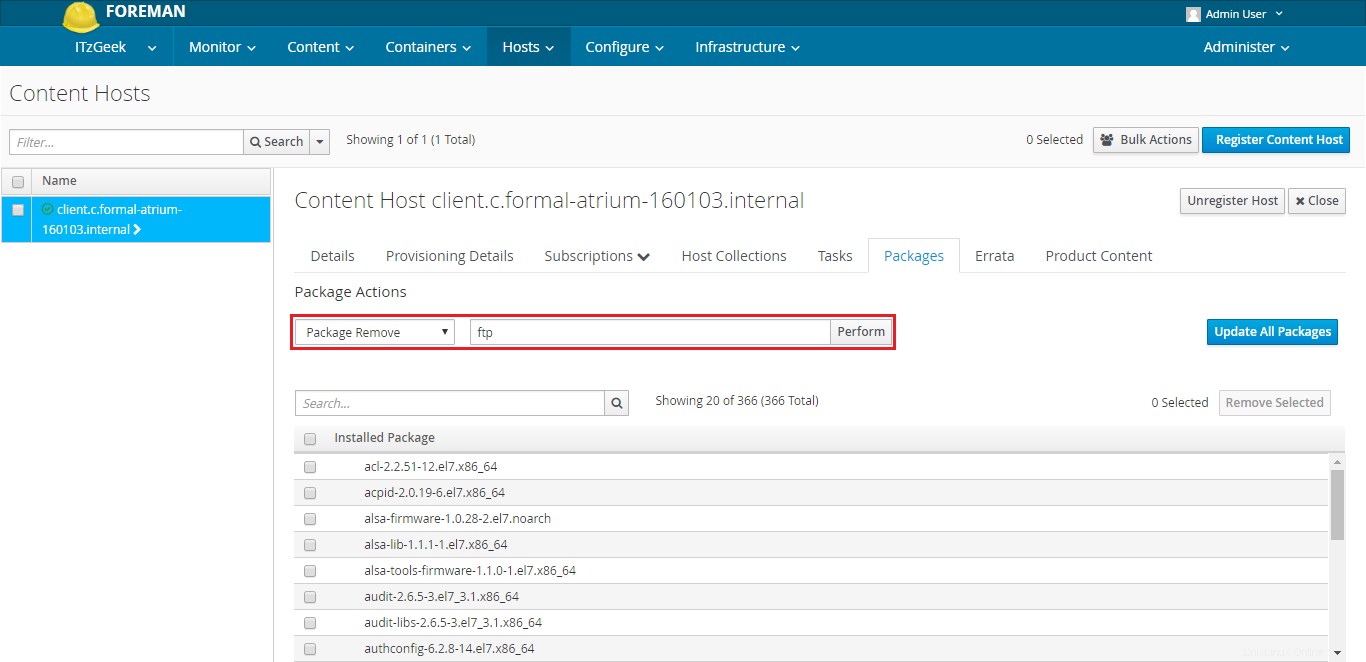
Odebrat balíčky:
Chcete-li nainstalovat balíček, přejděte na Hostitelé –> Hostitelé obsahu –> Vyberte hostitele (client.c.formal-atrium-160103.internal) –> Balíčky .
Vyberte Akce balíčku jako „Odebrat balíček “ a poté zadejtenázev balíčku; poté klikněte na provést .
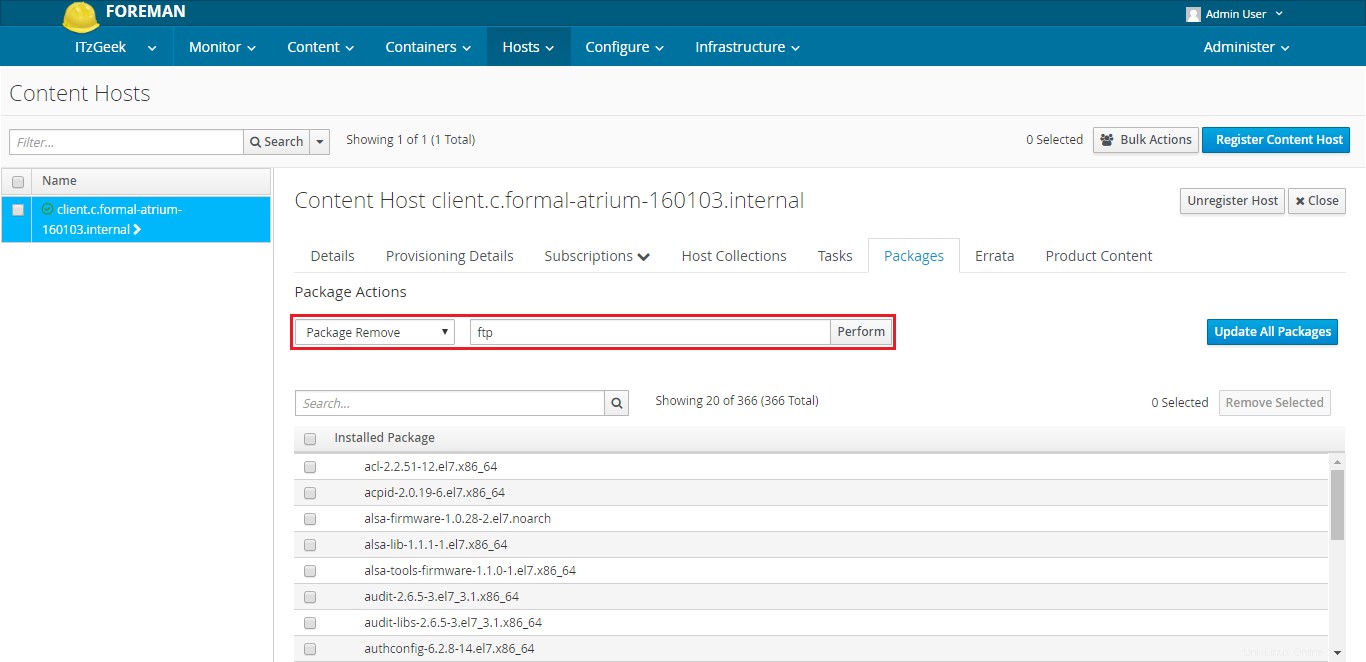
Podobným způsobem můžete provádět úkoly, jako je Aktualizace balíčku , Instalovat nebo Odebrat skupinu balíčků .
To je vše. Děkuji za přečtení.
Jak nainstalovat a nakonfigurovat Docker Swarm na CentOS 7 / Ubuntu 16.04 / Fedora 26/25 Konfigurace Katello – stahování repozitářů, vytváření prostředí a aktivačních klíčůCent OS